So aktualisieren Sie Ihre WordPress-Plugins
Veröffentlicht: 2024-09-09Damit Ihre WordPress-Site reibungslos und sicher läuft, müssen Sie über Plugin-Updates auf dem Laufenden bleiben. Auch wenn man es leicht vergisst, enthalten diese Updates häufig kritische Fehlerbehebungen und Sicherheitspatches.
Glücklicherweise muss die Verwaltung von Plugin-Updates kein Aufwand sein. Sie können verschiedene Ansätze zum Aktualisieren Ihrer WordPress-Plugins verwenden. In diesem Beitrag werden wir diese Optionen untersuchen, eine davon ist Divi Dash. Außerdem erklären wir, warum Plugin-Updates unerlässlich sind.
Machen wir uns an die Arbeit!
- 1 Warum die Aktualisierung von Plugins notwendig ist
- 1.1 Dinge, die Sie vor der Aktualisierung von Plugins beachten sollten
- 2 So aktualisieren Sie Plugins: 3 Möglichkeiten
- 2.1 1. Einfachste Methode: Verwendung von Divi Dash
- 2.2 2. Automatische Aktualisierung
- 2.3 3. Manuelle Aktualisierung
- 3 Abschließend
Warum die Aktualisierung von Plugins notwendig ist
Plugins eröffnen Ihrer Website eine Welt voller Möglichkeiten, erfordern jedoch regelmäßige Aufmerksamkeit, damit alles reibungslos funktioniert. Für die Aufrechterhaltung einer sicheren und benutzerfreundlichen Website ist es wichtig, bei Plugin-Updates auf dem Laufenden zu bleiben. Diese Updates fügen nicht nur neue Funktionen hinzu – sie spielen eine entscheidende Rolle für den allgemeinen Zustand und die Leistung Ihrer Website.
Veraltete Plugins können ein schwaches Glied in der Verteidigung Ihrer Website sein. Hacker entdecken und nutzen häufig Schwachstellen in älteren Plugin-Versionen und verschaffen sich möglicherweise unbefugten Zugriff auf Ihre Website und deren vertrauliche Informationen.
Indem Sie Ihre Plugins auf dem neuesten Stand halten, schließen Sie diese Sicherheitslücken und stärken den Schutz Ihrer Website vor Cyber-Bedrohungen.
Über die Sicherheit hinaus verfügen aktualisierte Plugins häufig über verfeinerten Code, um Ihre Website zu beschleunigen und effizienter zu machen. Diese verbesserte Leistung führt zu einem besseren Erlebnis für Ihre Besucher und ermutigt sie, Ihr Angebot zu erkunden.
Darüber hinaus führen viele Updates neue Funktionen ein, mit denen Sie die Möglichkeiten Ihrer Website erweitern können. Durch die Integration dieser neuen Funktionen bleibt Ihre Website dynamisch und auf dem neuesten Stand der digitalen Trends. Denken Sie daran, dass eine gut gepflegte Website mit aktuellen Plugins sicherer, leistungsfähiger, schneller und besser auf die Bedürfnisse Ihrer Zielgruppe abgestimmt ist.
Dinge, die Sie vor dem Aktualisieren von Plugins beachten sollten
Bevor Sie WordPress-Plugins aktualisieren, ist es wichtig, ein Backup Ihrer Website, einschließlich Dateien und Datenbanken, zu priorisieren. Bei den meisten WordPress-Hosts können Sie Backups erstellen, oder Sie können dies selbst tun, indem Sie ein Backup-Plugin wie UpdraftPlus oder Solid Backups verwenden. Diese Vorsichtsmaßnahme dient als Sicherheitsnetz und ermöglicht eine schnelle Wiederherstellung im Falle unvorhergesehener Komplikationen.
Es ist wichtig, die Kompatibilität zwischen den neuen Plugin-Versionen, Ihrer aktuellen WordPress-Installation und anderen aktiven Plugins zu überprüfen. Inkompatibilitäten können zu Funktionsstörungen oder sogar Systemausfällen führen. Eine sorgfältige Durchsicht des Änderungsprotokolls oder der Versionshinweise der Plugin-Entwickler bietet wertvolle Einblicke in die im Update enthaltenen Änderungen und Verbesserungen.
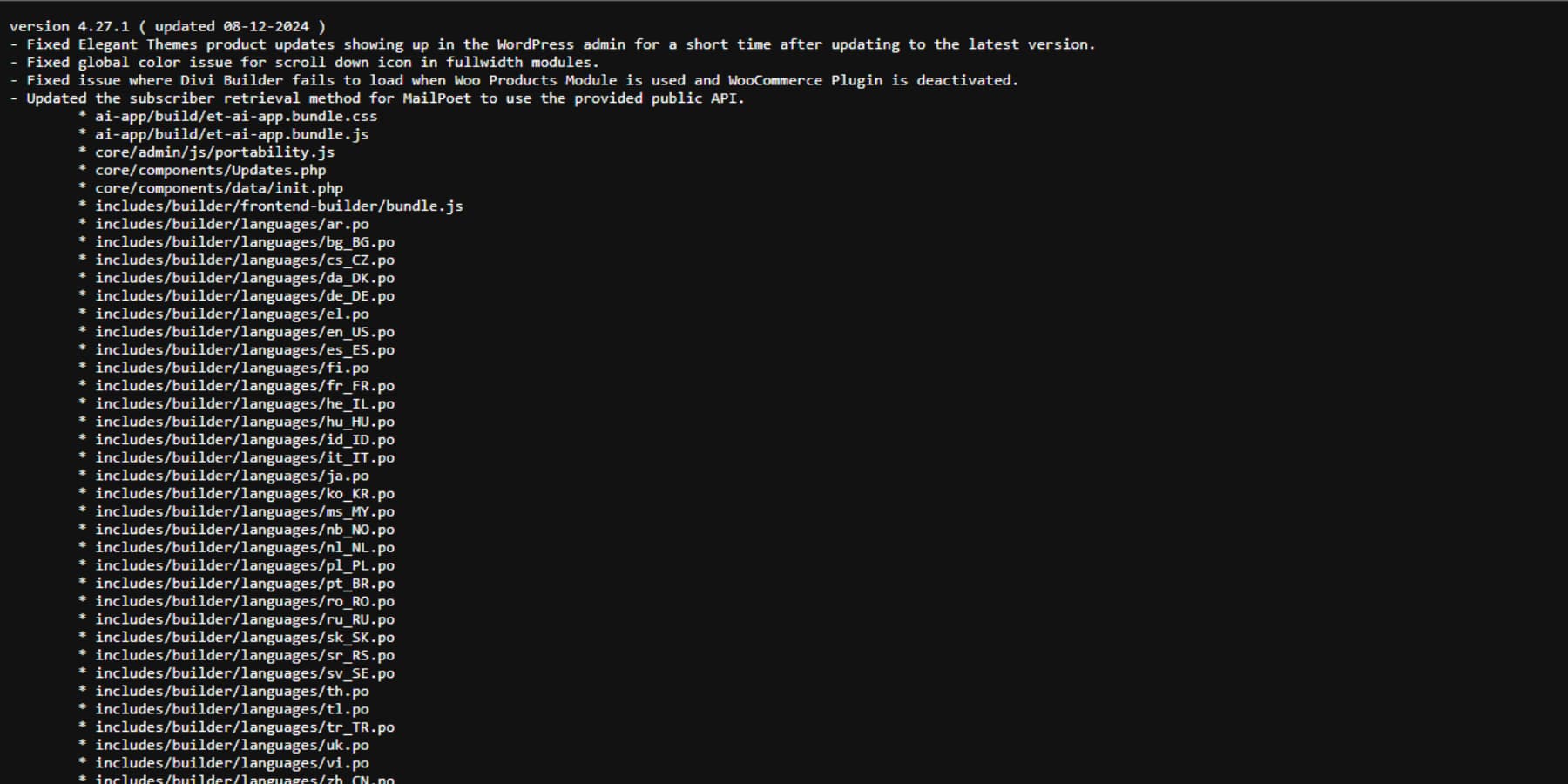
Repräsentatives Bild, wie ein Changelog aussehen könnte
Darüber hinaus ist es im Allgemeinen eine gute Idee, Support-Threads zu durchsuchen, um anhaltende Probleme zu finden, oder einige Tage zu warten, bevor Sie auf die neueste Version aktualisieren (mit Ausnahme von Hotfixes oder Schwachstellen-Patches), da Entwickler möglicherweise Dinge beheben, die ansonsten möglicherweise ein Problem darstellten im neuesten Update.
Um potenzielle Risiken zu mindern, sollten Sie Updates auf einer Staging- oder Entwicklungs-Site testen, um etwaige Konflikte oder Probleme zu identifizieren und zu beheben, bevor Sie Änderungen auf Ihrer Live-Site implementieren. Darüber hinaus minimiert die Auswahl einer Zeit mit geringem Website-Verkehr Störungen für Ihre Besucher.
Abschließend empfehlen wir Ihnen, nach Abschluss des Updates die Funktionalität Ihrer Website, einschließlich Formulare, E-Commerce-Funktionen und wichtiger Integrationen, gründlich zu testen, um sicherzustellen, dass nichts kaputt geht.
So aktualisieren Sie Plugins: 3 Möglichkeiten
Nachdem wir nun die wesentlichen Vorgehensweisen behandelt haben, die vor der Aktualisierung von Plugins auf WordPress zu befolgen sind, wollen wir uns mit dem eigentlichen Aktualisierungsprozess befassen. Es ist einfacher als Sie denken!
1. Einfachste Methode: Verwendung von Divi Dash
Wenn Sie Freiberufler sind oder mehrere Websites verwalten, haben Sie wahrscheinlich schon einmal die Mühe erlebt, Plugins auf jeder Website einzeln zu aktualisieren. Obwohl diese Aufgabe nicht schwierig ist, kann die wiederholte Ausführung auf verschiedenen Websites ziemlich anstrengend sein.
Hier kommt Divi Dash ins Spiel – es ist ein revolutionäres Tool, das die Website-Verwaltung für Divi-Benutzer vereinfacht.
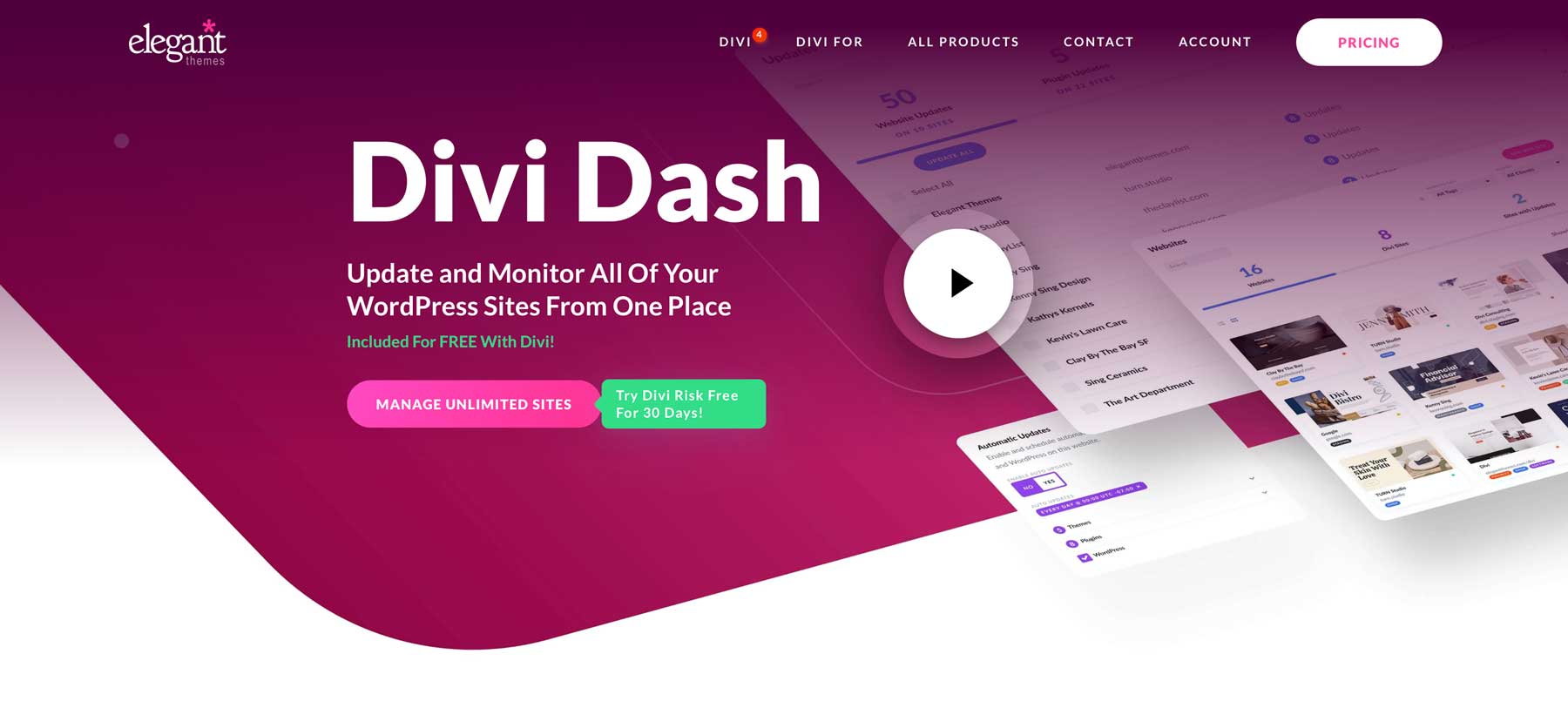
Um mit Divi Dash zu beginnen, gehen Sie zum Mitgliederbereich von Elegant Themes und suchen Sie im Hauptmenü nach der Option „Dash“ . Klicken Sie dort auf die Schaltfläche „Erste Website hinzufügen“ . In diesem Leitfaden wird davon ausgegangen, dass Sie bereits Divi-Mitglied sind. Wenn Sie noch nicht beigetreten sind, ist jetzt ein guter Zeitpunkt, sich anzumelden und diese leistungsstarken Funktionen zu nutzen.
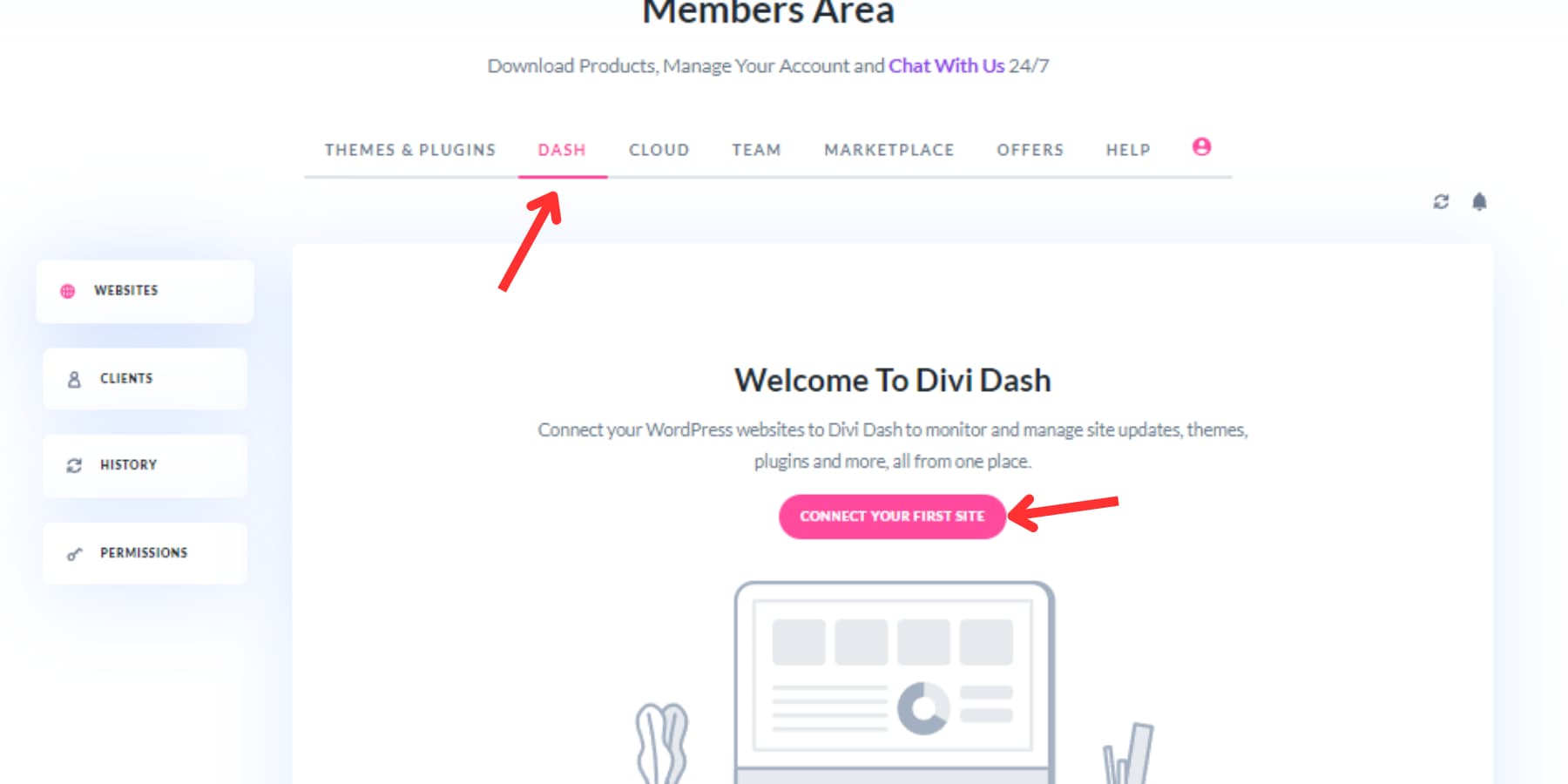
Geben Sie im angezeigten Popup die URL Ihrer Website, den Administrator-Benutzernamen und das Passwort ein. Wenn Sie Ihr Passwort nicht eingeben möchten, können Sie einen Verbindungsschlüssel verwenden.
Während dieses Einrichtungsvorgangs können Sie das Divi Theme und alle anderen Elegant Themes-Plugins installieren – das ist besonders für neue Kunden-Websites von Vorteil und spart Zeit. Sobald Sie Ihre Website hinzugefügt haben, werden Sie von einem detaillierten Dashboard begrüßt, das Ihnen alle Ihre Verwaltungstools zur Verfügung stellt. Befolgen Sie den gleichen Vorgang, um die restlichen Websites zu Ihrem Divi Dash hinzuzufügen .
Divi Dash wurde entwickelt, um die Verwaltung von WordPress-Updates auf Ihren Websites zu vereinfachen. Mit diesem Tool können Sie schnell überprüfen, wie viele Websites Updates benötigen, und mit nur einem Klick unter der Registerkarte „Updates“ ein Massenupdate durchführen.
Wenn Sie einen praktischeren Ansatz bevorzugen, können Sie bestimmte Websites aktualisieren, indem Sie im Dashboard auf deren Namen klicken, zum Aktualisierungsfeld gehen und auf das Aktualisierungssymbol klicken .
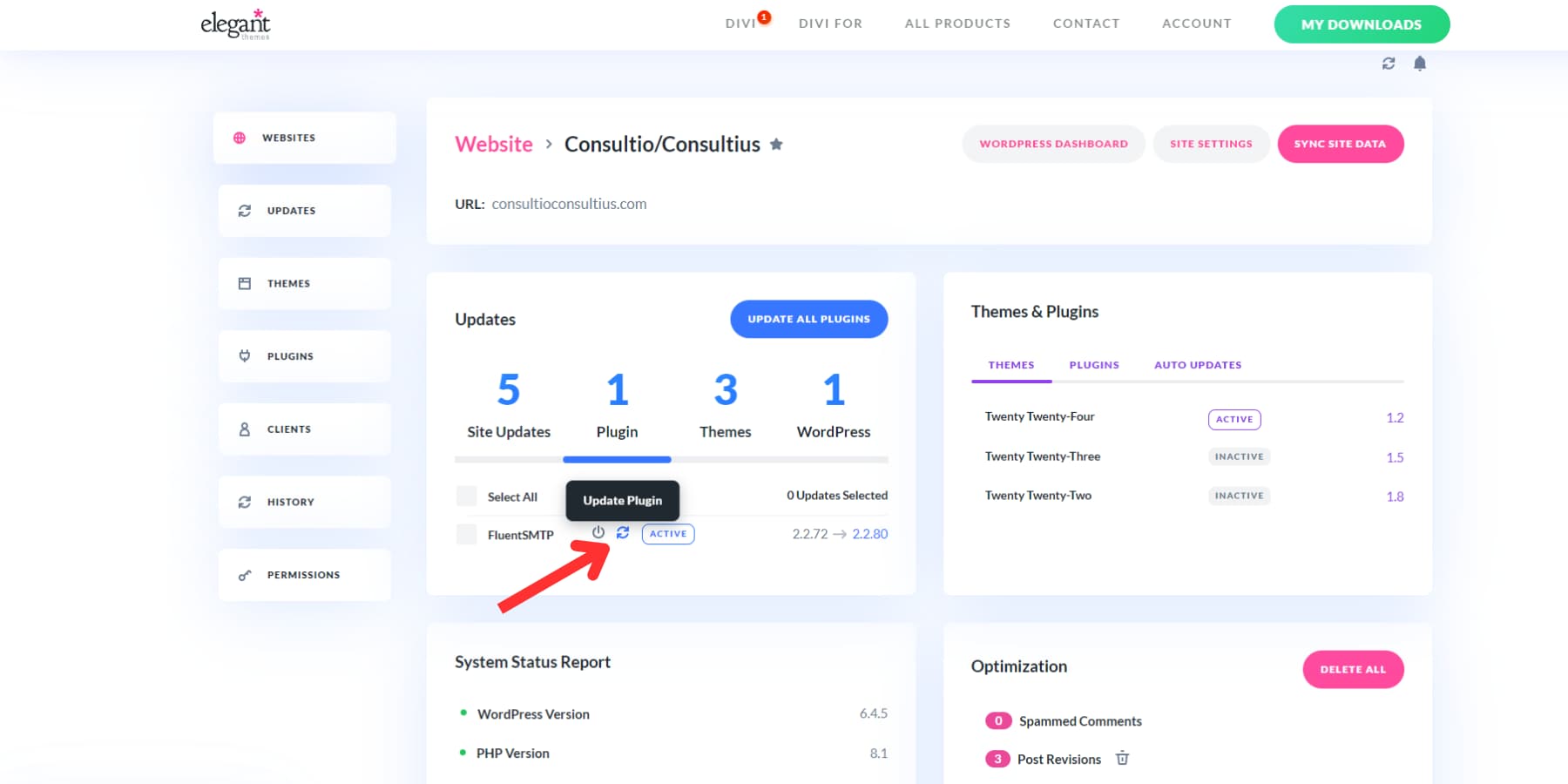

Wenn Sie mehrere Plugins aktualisieren möchten, können Sie auch auf die Schaltfläche „Alles aktualisieren“ klicken.
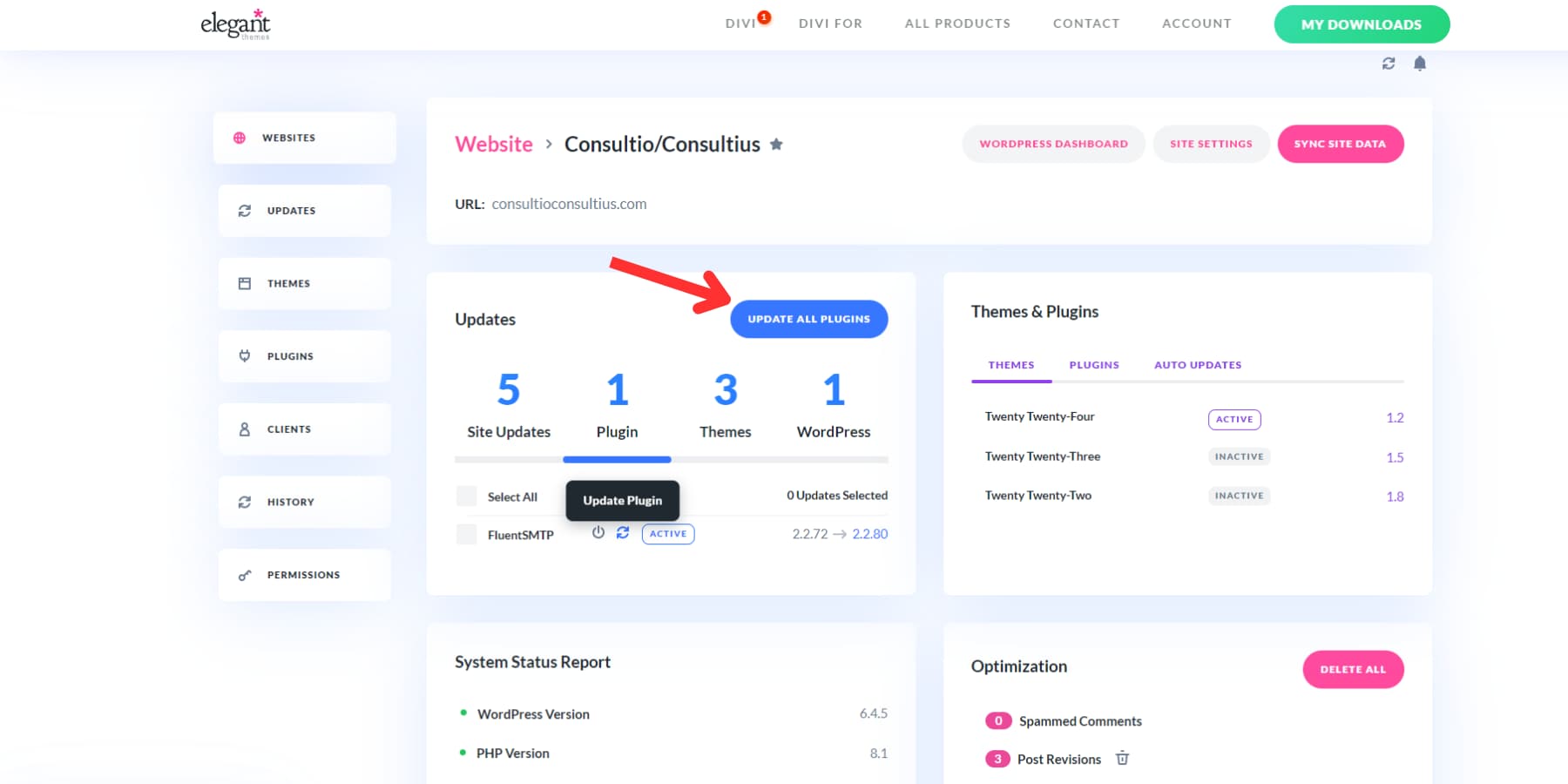
Sie können bestimmte Plugins auch auf mehreren Websites aktualisieren, indem Sie zur Registerkarte „Plugins“ gehen, auf den Plugin-Namen klicken, den Sie aktualisieren möchten, und auf die Schaltfläche „Alle aktualisieren“ klicken.
Eine weitere herausragende Funktion von Divi Dash ist die Möglichkeit , Aktualisierungen zu automatisieren, indem für jede Website ein benutzerdefinierter Zeitplan erstellt wird. Sie können bestimmen, was aktualisiert wird und wann der Prozess an Ihre Bedürfnisse angepasst werden soll.
Darüber hinaus bietet Divi Dash einen umfassenden Überblick über alle auf Ihren Websites verwendeten Plugins. Sie können Updates verwalten, Plugins aktivieren oder deaktivieren und inaktive Plugins, die nicht mehr verwendet werden, mühelos entfernen. Dies macht es zu einem leistungsstarken Tool, um Ihre WordPress-Umgebung organisiert und auf dem neuesten Stand zu halten. Über Plugin-Updates hinaus können Sie mit nur wenigen Klicks Benutzer hinzufügen und verwalten, Spam-Kommentare löschen, Datenbanken bereinigen und vieles mehr auf allen Ihren Websites.
Holen Sie sich Divi Dash
2. Automatische Aktualisierung
WordPress erleichtert die Aktualisierung mit seinem integrierten automatischen Update-System. Wenn Sie sich in Ihrem Admin-Bereich anmelden, sehen Sie Benachrichtigungen über verfügbare Updates für Ihre Plugins, Themes und Kernsoftware.
Gehen Sie zur Seite Dashboard → Updates oder navigieren Sie zu Plugins → Installierte Plugins . Dort finden Sie eine umfassende Liste der Plugins, die Ihrer Aufmerksamkeit bedürfen. Achten Sie auf die orangefarbenen Benachrichtigungen unter jedem Plugin – diese weisen auf Updates hin, die zur Installation bereit sind.
Verwenden Sie den Link „Jetzt aktualisieren“ neben jedem Plugin. Denken Sie daran, eine Aktualisierung nach der anderen durchzuführen und zu warten, bis die Aktualisierung abgeschlossen ist, bevor Sie mit der nächsten fortfahren.
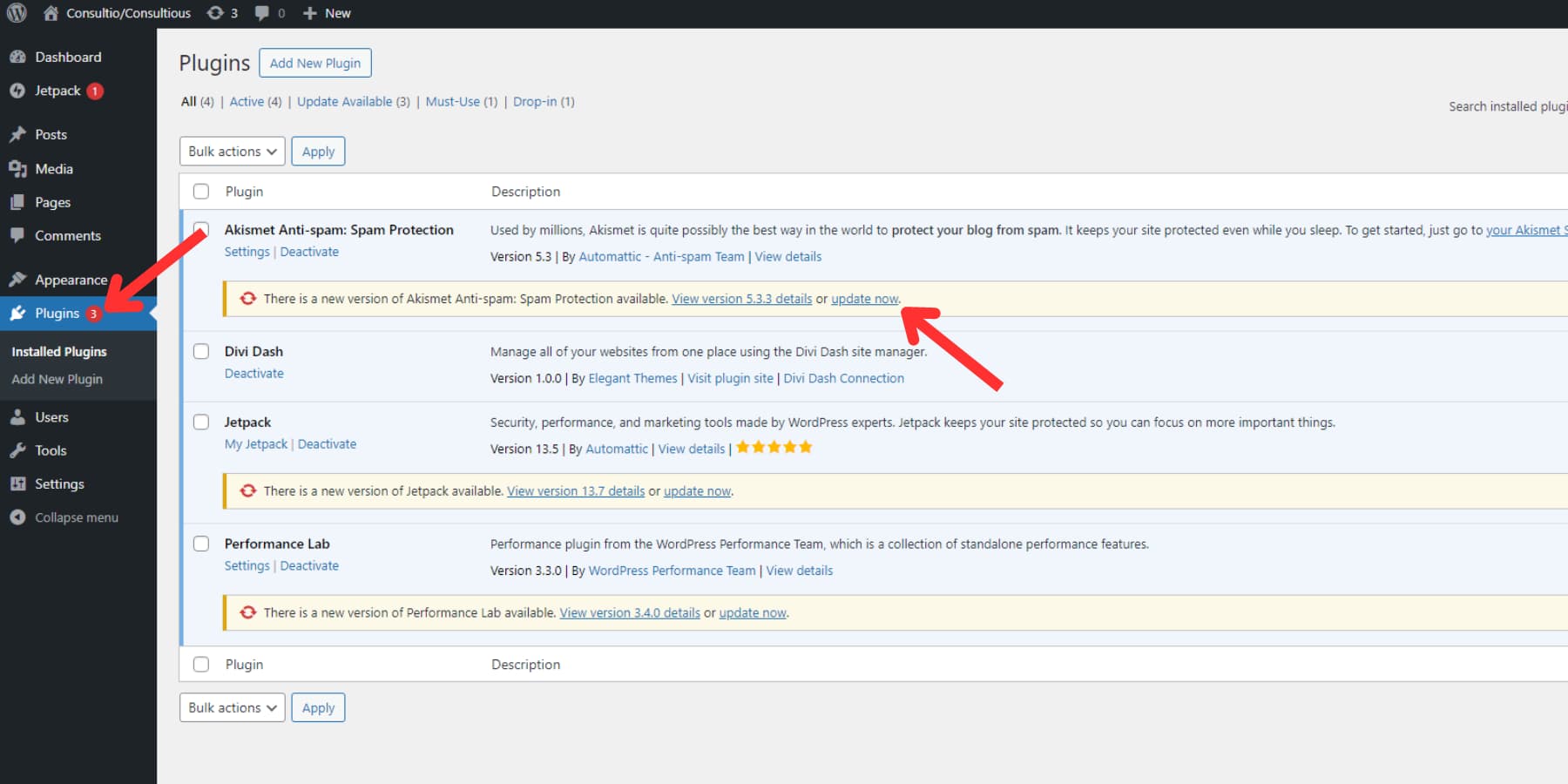
Plugins automatisch in großen Mengen aktualisieren
Das Aktualisieren mehrerer WordPress-Plugins kann schnell und effizient durchgeführt werden, wenn Sie keine Updates durchgeführt haben. Navigieren Sie in Ihrem Dashboard zu Plugins → Installierte Plugins und klicken Sie auf die Registerkarte „Update verfügbar“. Hier werden alle Plugins mit ausstehenden Updates angezeigt. Alternativ können Sie manuell scrollen, um Plugins mit Updates zu finden. Sie können diejenigen auswählen, die Sie aktualisieren möchten, indem Sie deren Kontrollkästchen aktivieren oder das obere Kontrollkästchen „Alle auswählen“ verwenden, um alle auszuwählen .
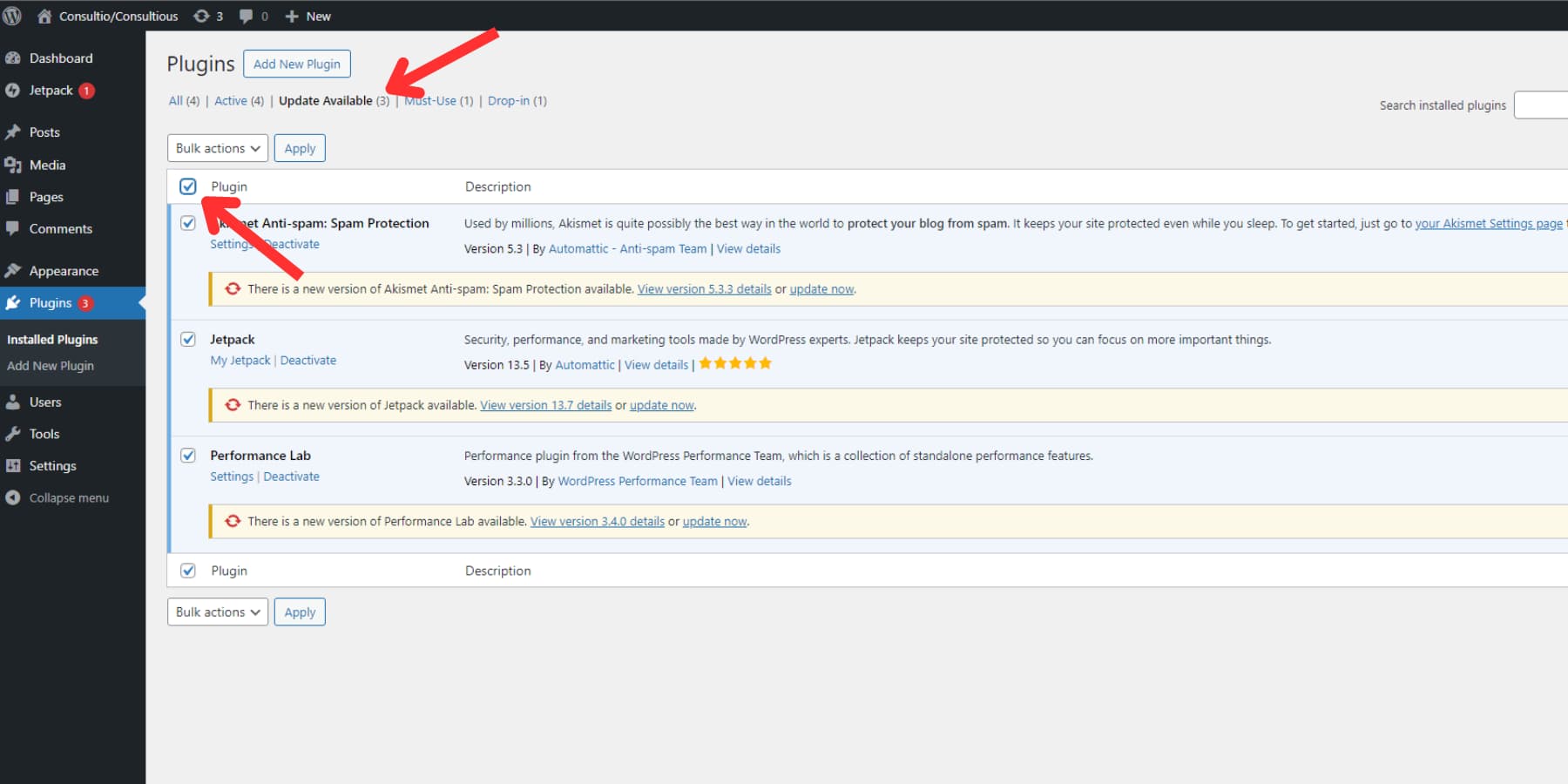
Wählen Sie im Dropdown-Menü „Massenaktionen“ die Option „Aktualisieren“ und klicken Sie dann auf „Übernehmen“.
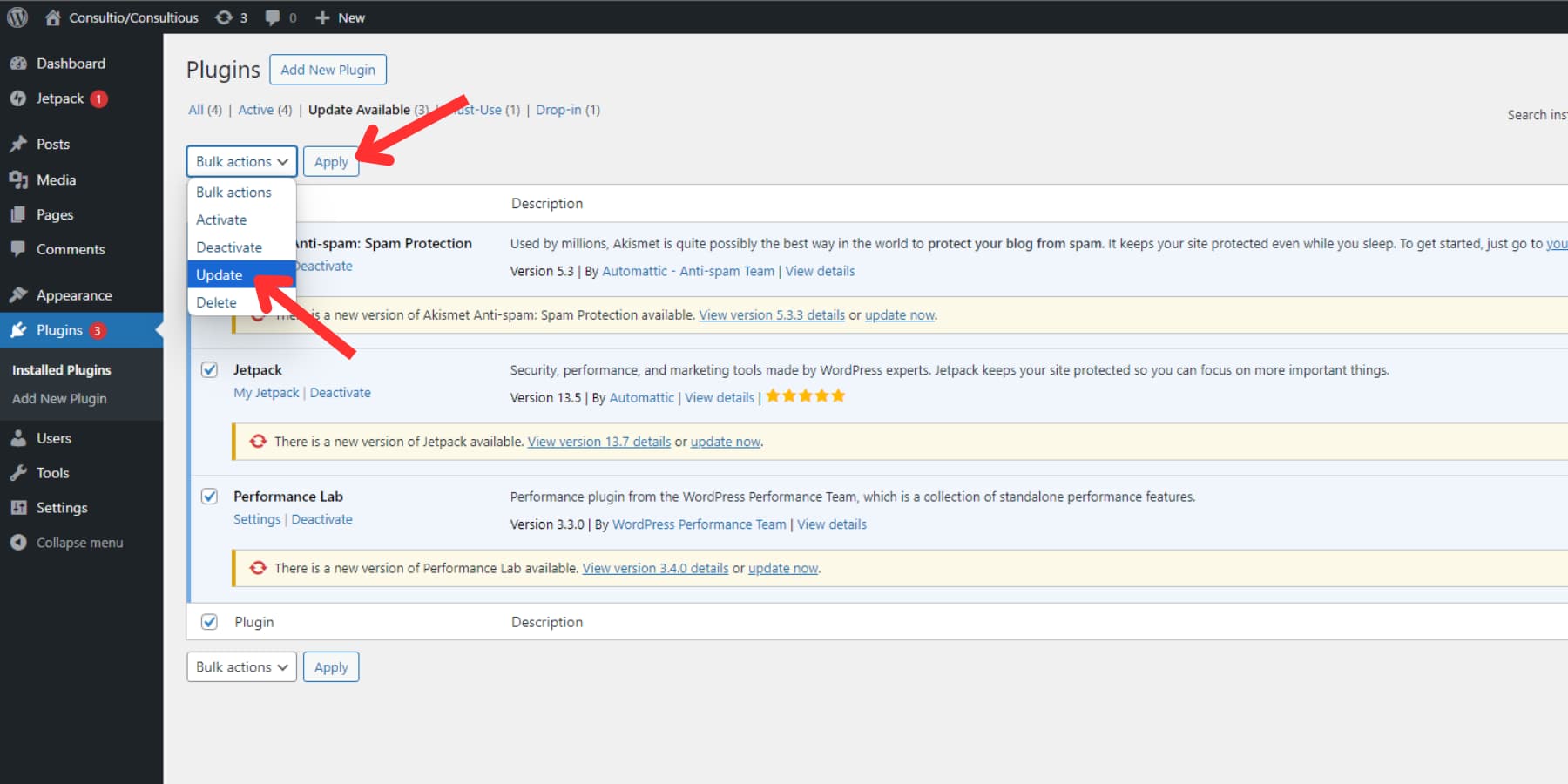
Dieser Prozess optimiert die Plugin-Wartung und hält Ihre Website mit minimalem Aufwand aktuell und sicher.
Automatische Updates einrichten
Seit WordPress 5.5 können Sie automatische Kern-, Plugins- und Theme-Updates einrichten. Mit dieser Funktion können Sie Ihre Website ohne manuellen Eingriff mit den neuesten Sicherheitspatches und Fehlerbehebungen auf dem neuesten Stand halten.
Um automatische Updates für ein bestimmtes Plugin oder Theme zu aktivieren, navigieren Sie zur Seite „Plugins“ Ihres WordPress-Dashboards. Neben jedem Plugin oder Theme finden Sie den Link „Automatische Updates aktivieren“. Wenn Sie darauf klicken, werden automatische Updates für dieses bestimmte Element aktiviert.
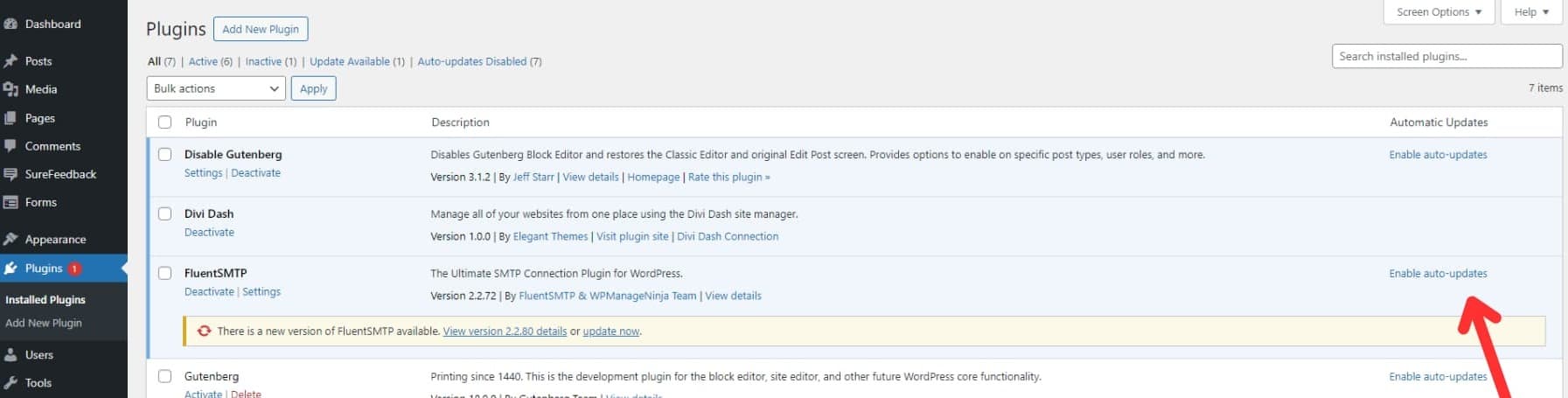
Sie können sogar die gewünschten Plugins auswählen (z. B. Massenaktualisierungen) und über das Dropdown-Menü „Massenaktionen“ die Option „Automatische Aktualisierungen aktivieren“ für die ausgewählten Plugins auswählen .
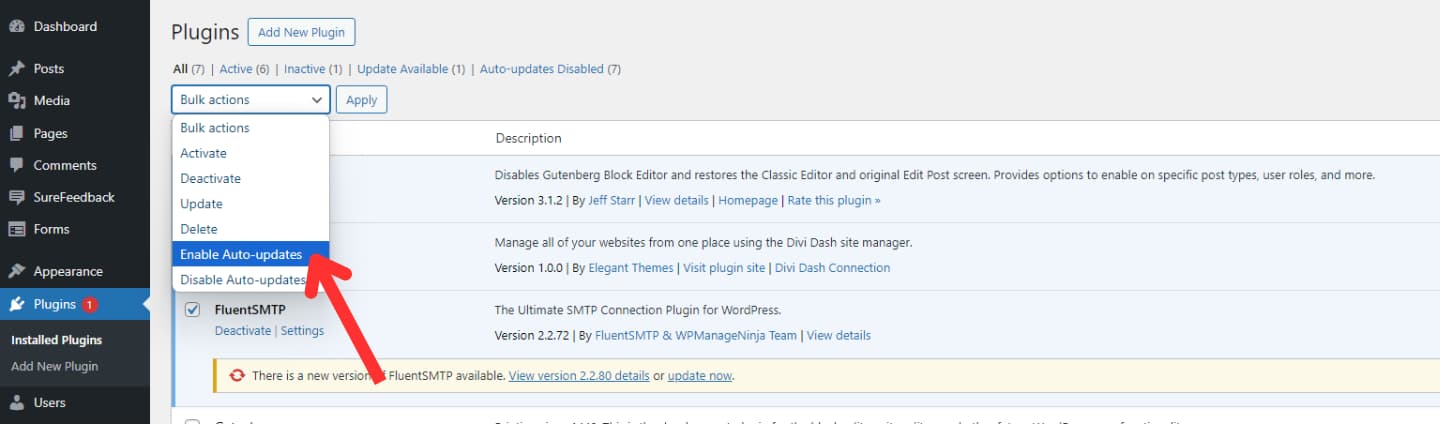
Obwohl automatische Updates praktisch sind, ist es wichtig, die Kompromisse zu berücksichtigen. Obwohl sie dazu beitragen können, die Sicherheit der Website aufrechtzuerhalten, können Aktualisierungen gelegentlich zu Kompatibilitätsproblemen oder Fehlern führen.
Erwägen Sie die Aktivierung automatischer Updates für kleinere Plugins mit nur einer Funktion oder solche von Entwicklern, denen Sie vertrauen . Wenn Sie über mögliche Probleme besorgt sind, sollten Sie die Verwendung eines Backup-Plugins wie UpdraftPlus in Betracht ziehen, um vor der Anwendung von Updates ein Site-Backup zu erstellen. Dies bietet ein Sicherheitsnetz für den Fall unvorhergesehener Probleme.
3. Manuelle Aktualisierung
Das Aktualisieren von Plugins in WordPress ist unkompliziert. Obwohl dies nicht immer notwendig ist, kann es sehr hilfreich sein, es manuell durchzuführen, insbesondere bei benutzerdefinierten Plugins oder solchen, die nicht gut mit automatischen Updates funktionieren. Dies ist auch eine gute Option, wenn Sie auf technische Schwierigkeiten stoßen, die Sie daran hindern, die integrierte Update-Funktion zu nutzen.
Um ein Plugin manuell zu aktualisieren, gehen Sie zu Ihrer Plugins-Seite und klicken Sie oben auf die Schaltfläche „Neues Plugin hinzufügen“.
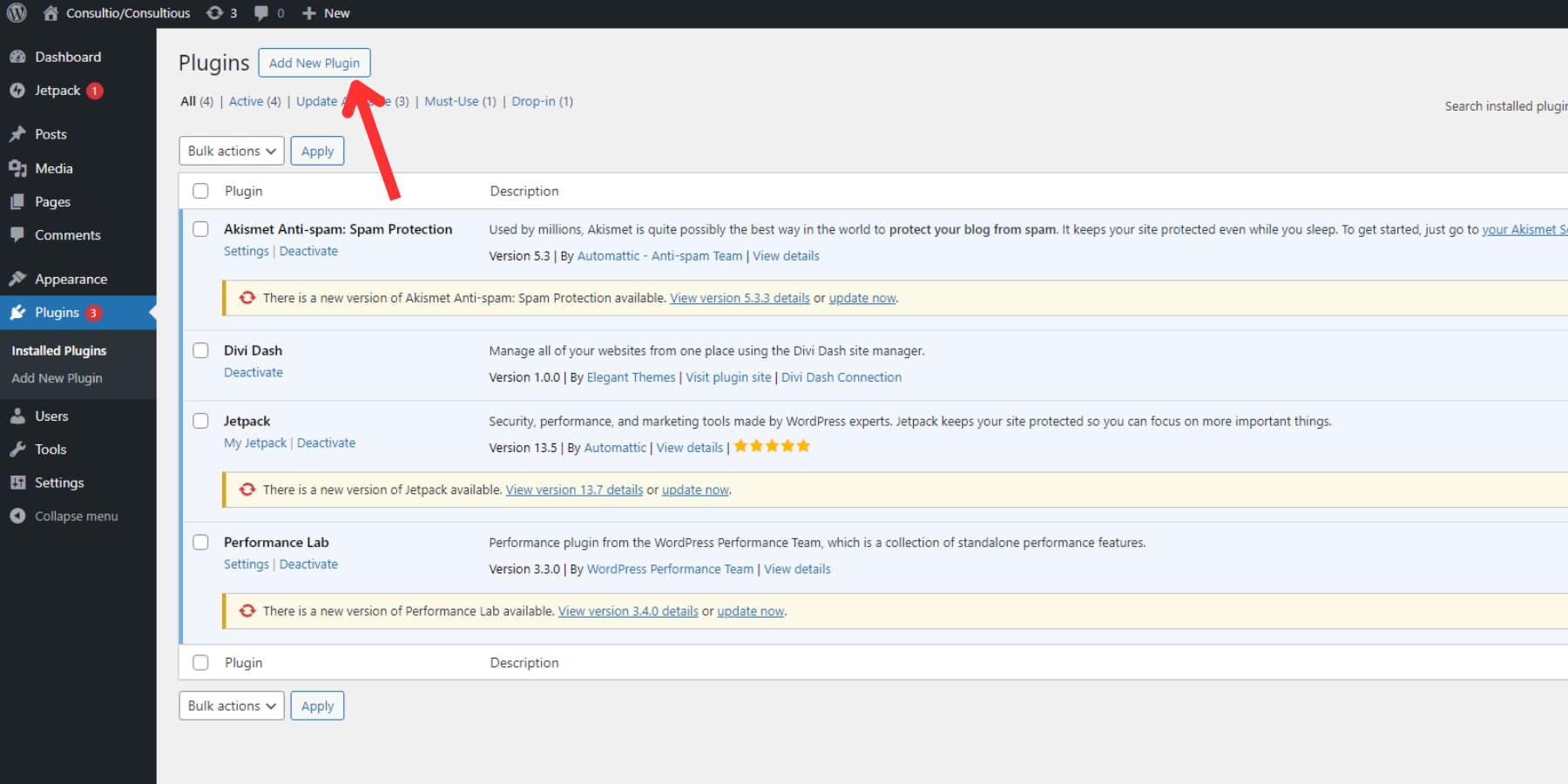
Suchen Sie als Nächstes auf der Seite „Plugins hinzufügen “ oben erneut nach „Plugin hochladen“ und klicken Sie darauf, um die ZIP-Datei des aktualisierten Plugins hochzuladen. WordPress erkennt, dass bereits eine ältere Version des Plugins installiert ist und fragt Sie, ob Sie mit dem Update fortfahren möchten. Klicken Sie einfach auf die Schaltfläche „Aktuelles durch hochgeladenes ersetzen“ und das Plugin wird für Sie aktualisiert.
Und das ist alles! Obwohl automatische Updates effizienter sind, kann es in bestimmten Situationen hilfreich sein, zu wissen, wie man Plugins manuell aktualisiert.
Abschließend
Die Sicherheit und der reibungslose Betrieb Ihrer Website hängt von regelmäßigen Plugin-Updates ab. Diese erhöhen die Sicherheit und führen neue Funktionen ein, die das Benutzererlebnis verbessern. Mit geeigneten Sicherheitsprüfungen wie Backups gibt es zahlreiche Möglichkeiten, Plugins effizient und sicher zu aktualisieren.
Divi Dash ist ein Game-Changer für Freiberufler und Geschäftsinhaber, die mehrere Websites verwalten müssen. Dieses leistungsstarke Tool, das für Divi-Mitglieder kostenlos ist, vereinfacht die Benutzerverwaltung auf allen Ihren Websites. Es handelt sich um einen zentralen Hub, an dem Sie standortweite Aktualisierungen vornehmen, Benutzer überwachen, Themen verwalten und verschiedene andere Aufgaben effizient erledigen können. Klicken Sie auf die Schaltfläche unten, um auf Divi Dash zusammen mit Divis No-Code-Website-Builder und Divi Quick Sites zuzugreifen.
Werden Sie Mitglied!
